Aplicația gratuită StartEd detectează automat toate programele care sunt prezente la pornire și le afișează într-o listă structurată, din care puteți afla numele programelor, căile, tipurile de pornire și dimensiunile fișierelor.
Înregistrările sunt colorate. Cu acest marcaj, puteți identifica cu ușurință intrările învechite, adică intrările care nu indică fișiere, programe noi, aplicații esențiale (importante pentru funcționarea sistemului) și programe Trojan (infectate) care trebuie eliminate imediat.
Folosind aplicația StartEd, puteți schimba cu ușurință tipul de programe în execuție, eliminați programele nedorite, adăugați programe noi și efectuați multe operații utile. În ciuda lipsei unei traduceri în limba rusă, este destul de posibil ca un utilizator chiar și pentru începători să înțeleagă folosirea aplicației.
Cererea StartEd este disponibilă în două versiuni: plătite (StartEd Pro) și gratuite (StartEd Lite). Acest articol descrie o versiune gratuită a aplicației, o puteți descărca aici.
Utilizarea aplicației StartEd
Instalarea aplicației este standard, totul se face ca de obicei. După pornirea aplicației, se deschide fereastra principală, formată din două file: "Programe" și "Servicii".
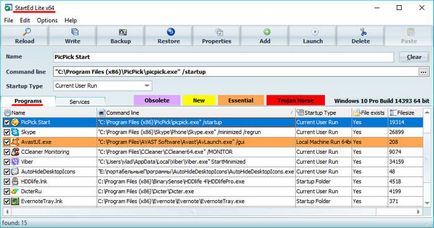
"program" tab
Fila "Programe" afișează o listă a tuturor programelor lansate automat cu Windows. Pentru fiecare program inclus în listă, se afișează numele, linia de comandă, tipul de pornire, prezența fișierului și dimensiunea acestuia.
Programele sunt marcate cu un marcaj color, indicând importanța acestora pentru funcționarea sistemului sau pericolul acestuia. Acest marcaj indică următoarele caracteristici ale înregistrărilor:
Caduc (perimate). Înregistrările cu fundal de liliac sunt absolut inutile pentru sistem. Acestea pot fi dezactivate în siguranță, ceea ce va crește doar viteza calculatorului.
Nou (New). Fundalul galben indică intrarea care a apărut în Startup după utilizarea inițială a programului StartEd.
Esențial (esențială). Culoarea portocalie indică programe vitale, care sunt extrem de nedorite pentru a fi eliminate.
Troian Horse. Înregistrarea cu un fundal roșu indică un program care conține troieni - cel mai distructiv și periculos tip de viruși de calculator. Un astfel de program trebuie șters imediat și apoi sistemul trebuie verificat pentru amenințări de securitate.
După cum puteți vedea, lista de pornire afișată în figură nu este găsită, nici troian și nici programe învechite și numai antivirusul AVAST este recunoscut ca un program important.
Dacă este necesar, puteți modifica tipul de pornire al oricărui program. Pentru a face acest lucru, selectați intrarea dorită și apoi selectați tipul de pornire din lista derulantă "Startup Type", după cum se arată în figura de mai jos.
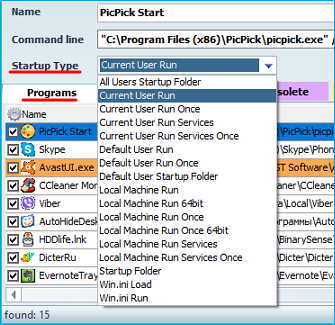
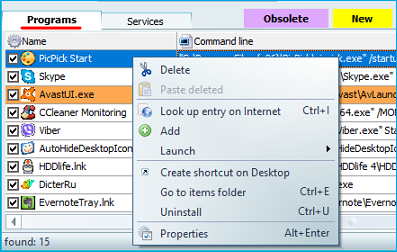
Selectarea elementului "Proprietăți" deschide fereastra de proprietăți a programului selectat, conținând informații detaliate despre parametrii acestuia.
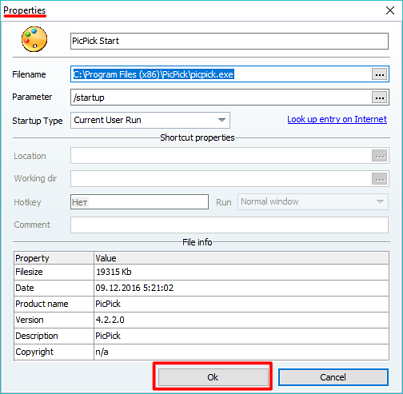
"servicii" tab
Pe lângă lucrul cu programele, aplicația StartEd poate controla începutul serviciilor. Făcând clic pe fila "Servicii", veți deschide o listă de servicii care conține toate informațiile necesare despre fiecare dintre acestea.
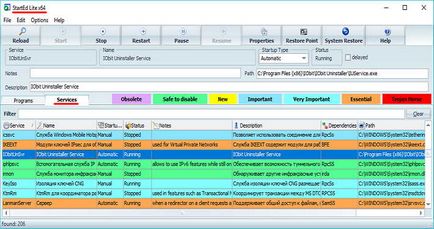
Dacă este selectat modul "Automat", serviciul va începe când computerul se învârte. Când este selectat modul "Manual", serviciul rulează la cerere, iar în modul "Dezactivat" serviciul este ignorat.
Marcarea culorilor înregistrărilor din fila "Servicii" are mai multe gradări suplimentare ale semnificației lor. Deci, aici sunt următoarele simboluri de serviciu:
Sigur să dezactivezi. Dezactivarea acestui serviciu nu reprezintă o amenințare pentru sistem.
Important (Important). Un serviciu important, când este deconectat, este pierderea funcționalității sistemului.
Foarte important. Dezactivarea acestui serviciu, pe lângă pierderea funcționalității, poate afecta stabilitatea sistemului.
Dacă faceți clic pe înregistrare cu butonul din dreapta al mouse-ului, se deschide meniul acțiunilor disponibile cu serviciul selectat.
Prin utilizarea aplicației gratuite StartEd, puteți verifica lista de pornire Windows pentru înregistrările învechite și troian. Prezența programelor și serviciilor de marcare a culorilor permite utilizatorilor începători să gestioneze configurația lansării, fără teama de consecințe nedorite. Sper că informațiile obținute vă vor fi de folos. Vă mulțumesc pentru atenție.
Vă recomand, de asemenea, să citiți:
O listă cu postări similare vă este furnizată de pluginul YARPP.
Trimiteți-le prietenilor: